1、先创建本地仓库
其实Mac自带有git 终端 git --version
git --version
显示
git version 2.24.3 (Apple Git-128)
我用的是Gitblit: http://gitblit.github.io/gitblit/
![]()
下载安装成功后,找到目录,
打开defaults.properties:
修改server.httpPort:8000,原来是0,端口自定义
然后终端,切换到gitblit-1.9.1目录,输入./gitblit.sh就可以启动
打开浏览器,输入localhost:8000,这样就可以打开管理界面了,输入admin , admin登录。
然后新建一个仓库就可以了。
完成以后,会有一个地址:

其中29418也是个端口,也可以在defaults.properties也可以在里面修改。
2、上传本地文件夹等到仓库
转:https://www.cnblogs.com/zdcblog/p/13491732.html
1、(先进入项目文件夹)通过命令 git init 把这个目录变成git可以管理的仓库
git init
2、把文件添加到版本库中,使用命令 git add .添加到暂存区里面去,不要忘记后面的小数点“.”,意为添加文件夹下的所有文件
git add .
3、用命令 git commit告诉Git,把文件提交到仓库。引号内为提交说明
git commit -m 'first commit'
4、关联到远程库
git remote add origin https://github.com/githubusername/demo.git
5、获取远程库与本地同步合并(如果远程库不为空必须做这一步,否则后面的提交会失败)
git pull --rebase origin master
6、把本地库的内容推送到远程,使用 git push命令,实际上是把当前分支master推送到远程。执行此命令后会要求输入用户名、密码,验证通过后即开始上传。
git push -u origin master
到了这一步,就已经checkin导入成功了。
状态查询命令
git status
git查看远程仓库地址命令
git remote -v
3、开发组员就可以通过上面的地址签出来了,当然你也可以在增加几个账户。

上面是通过android studio 来 check out 仓库。

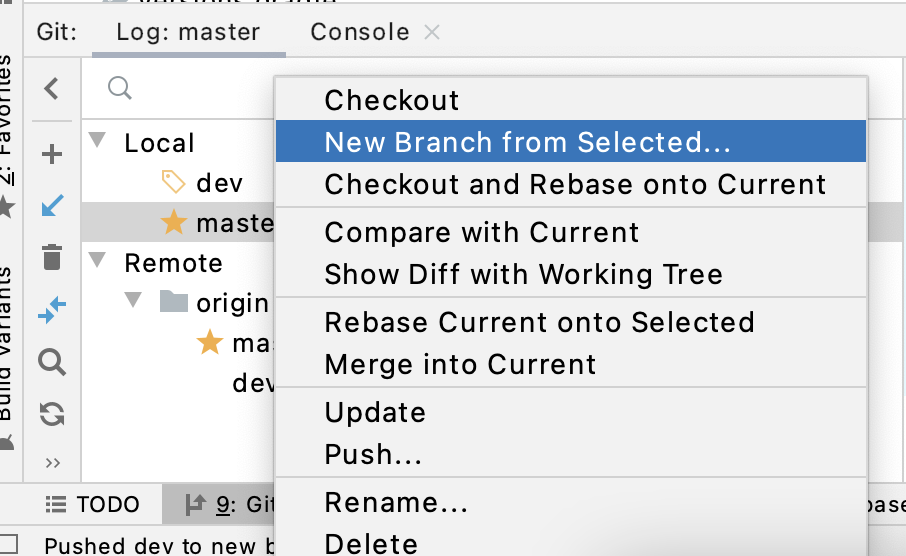
创建dev分支,并且提交到Remote